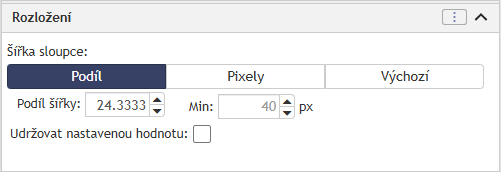Tabulka
Prvek Tabulka umožní vložit prvek, který je rozčleněn do buněk uspořádaných v řádcích a sloupcích, podobně jak třeba buňky v Excelu.
Po stisku tlačítka Vložit tabulku na nástrojové liště se zobrazí dialog s dotazem na uspořádání tabulky – kolik má mít řádků, kolik sloupců a jaké má být její rozvržení co do šířky ve formuláři.
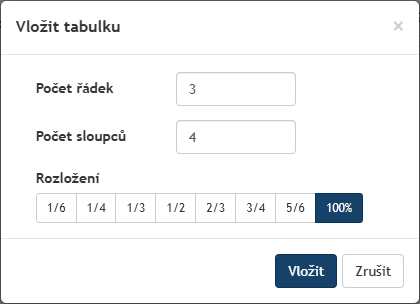
Po stisku tlačítka Vložit se do formuláře vloží prvek ve formě prázdné tabulky.
U tabulky jako prvku lze nastavit způsob orámování a vybrat, zda má mít tabulka záhlaví a (nebo) zápatí a kolik řádků shora (zdola) má záhlaví (zápatí) tvořit. Samostatně je možné zvýraznit první sloupec.
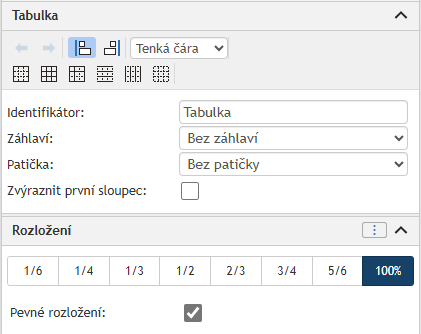
Šířku sloupců lze změnit tahem myší za dělicí příčku.
Nastavit lze i vlastnosti a rozložení jednotlivých buněk samostatně.
Do pole Text je možné zadat výchozí hodnotu zobrazenou v buňce. Zaškrtnutí políčka Zobrazovat povinnost zobrazí v buňce červenou hvězdičku, která indikuje, že buňka nesmí být prázdná, musí obsahovat nějakou hodnotu.
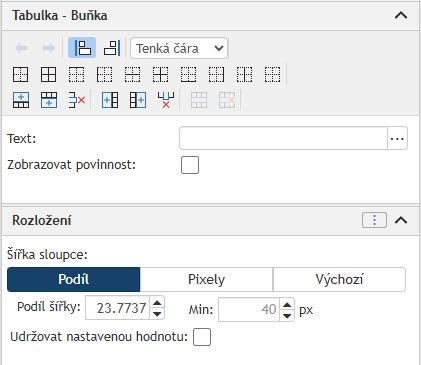
|
Na nástrojové liště je k dispozici tlačítko Zobrazit mřížky tabulek. 
Jeho pomocí můžete skrýt nebo znovu zobrazit pomocnou mřížku tabulky, která ve formuláři vznikne po vytvoření prvku Tabulka. Na buňky později orámované pomocí prostředků panelu vlastnosti prvku Tabulka nemá toto tlačítko vliv. |
V záhlaví panelu Rozložení má prvek Tabulka speciální tlačítko Nastavit (se třemi tečkami).
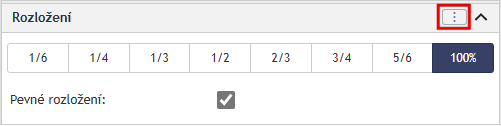
Po stisku tohoto tlačítka bude zobrazen příkaz Nastavit výchozí rozměry tabulky. Po klepnutí na tento příkaz bude pro všechny sloupce nastavena výchozí šířka jako při vzniku tabulky a minimální šířka bude odstraněna.
Buňky tabulky se chovají také jako prvek s vlastním nastavením. Vlastní mají i panel Rozložení.